Sådan rettes applikationsfejl 0xc0000142
Ret applikationsfejl 0xc0000142: (Fix Application Error 0xc0000142: )Fejl 0xc0000142(Error 0xc0000142) kan opstå i enhver af Windows - versionerne og opstår normalt, når en applikation ikke kan initialiseres korrekt . Applikationsfejlen 0xc0000142(Application Error 0xc0000142) er en meget irriterende og almindelig fejl, som påvirker en række kerne- Windows - applikationer. Når du prøver at køre programmet, får du denne fejlmeddelelse:
The application was unable to start correctly (0xc0000142). Click OK to close the application.
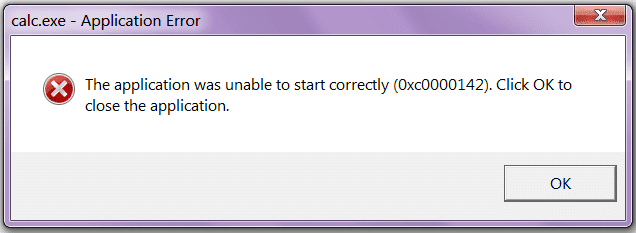
Årsager til applikationsfejl 0xc0000142(Application Error 0xc0000142) :
Applikationsfejl 0xc0000142(Application Error 0xc0000142) er forårsaget af en funktionsfejl eller en korruption med det program, du prøver at bruge. Mange mennesker rapporterer, at de ser denne fejl, når de prøver at køre " cmd.exe ", som er DOS -emulatorprogrammet til din computer. Selvom denne fejl ikke angiver det faktiske problem med det pågældende system eller program, kan du løse det ved hjælp af en standardmetode.
Den mest typiske årsag til, at applikationsfejlen 0xc0000142(Application Error 0xc0000142) vises, skyldes korrupte eller beskadigede filer, som de forskellige applikationer, du skal bruge, bruger. Disse filer er påkrævet til brug af din computer, og hvis de er beskadiget på nogen måde, vil de gøre din computer ekstremt upålidelig og forårsage fejl, såsom 0xc0000142-fejlen.
Anbefalede løsninger:
- Program kaldet "Search Protect" eller "SW booster" (prøv at afinstallere(Uninstall) )
- Forkert skiftet reg nøgle
- NVIDIA- drivere ( Opdater eller geninstaller(Update Or Reinstall) )
- Korrupt C++ installation ( Prøv(Try) at geninstallere C++)
- Installer DirectX 11
- Installer Microsoft .NET Framework
- Antivirus eller beskyttelsespakker(Protection Packages) ( prøv(Try) at deaktivere antivirus(Disable Antivirus) )
Ret programfejl 0xc0000142
Sørg for at oprette et gendannelsespunkt, hvis noget går galt. Efter at have prøvet hver metode(Method) skal du også kontrollere, om du er i stand til at rette applikationsfejl 0xc0000142(Fix Application Error 0xc0000142 ) eller ej.
Metode 1: Afinstaller ukendte programmer
Afinstaller " Search Protect " eller " SW Booster " eller " Performance Optimizer. ”
1. Åbn Windows Kontrolpanel(Windows Control Panel) .
2. Vælg listen over installerede programmer(installed program)

3.Vælg og afinstaller "Search Protect." Kontroller igen, om du er i stand til at rette applikationsfejl 0xc0000142(Fix Application Error 0xc0000142) eller ej.
Metode 2: Skift værdien af LoadAppInit_DLL'er(LoadAppInit_DLLs)
1. Åbn Kør kommando(Run Command) ved at holde Window-(Hold Window) tasten og R-knappen nede, og (R Button)skriv(Type) derefter " Regedit ."

2. Gå til følgende placering i registreringseditor:
HKEY_LOCAL_MACHINE\SOFTWARE\Microsoft\Windows NT\CurrentVersion \Windows\LoadAppInit_DLLs

3. Dobbeltklik på LoadAppInit_DLLs og skift værdien fra 1 til 0.

4. Klik på OK for at bekræfte og afslutte. Kør nu din software eller dit spil(Game) .
Metode 3: Opdater grafikkortdrivere(Graphic Card Drivers)
Opgrader driverne til dit grafikkort( drivers for your graphics card) fra NVIDIA - webstedet(website) (eller fra din producents websted). Hvis du har problemer med at opdatere dine drivere, klik her(here) for rettelsen.

Nogle gange ser det ud til, at opdatering af grafikkortdrivere fikser applikationsfejl 0xc0000142,(Fix Application Error 0xc0000142) men hvis det ikke sker, så fortsæt til næste trin.
Metode 4: Download seneste C++, DirectX og .NET Framework
Hvis der er en C++ installationsfejl, skal du afinstallere C++ modulerne på systemet og geninstallere. Installer DirectX 11(Install DirectX 11) og Microsofts seneste .NET Framework.
Download C++Download C++ herfra .(here)
Download DirectX 11 herfra(here) .

Hent . (Download .)NET Framework herfra(here) .
Download DirectX-slutbruger runtime- (Download DirectX end-user runtime installer)installationsprogram(here) herfra .
Metode 5: Download All in One Runtimes ( AIO )
Download og installer AIO

Denne tilføjelse integrerer alle vigtige og aktuelle kørselstider i en pakke og tilbyder et valg af, hvad du vil installere. Inkluderet er alle .NET Framework- versionerne inklusive hotfix.
Metode 6: Kør programmet(Application) i kompatibilitetstilstand(Compatibility Mode)
Kør programmet i kompatibilitetstilstand og start altid programmet som administrator.
1. Højreklik på filen (der giver applikationsfejl 0xc0000142(application error 0xc0000142) ).
2. Klik på Egenskaber(Properties ) , og klik derefter på fanen Kompatibilitet( Compatibility tab) .
3. Klik på " Kør kompatibilitetsfejlfinding(Run Compatibility Troubleshooter) ", hvis spillene virker, gem indstillingerne, hvis ikke fortsæt.
4.Sæt et flueben på Kør dette program i kompatibilitetstilstand(Run this program in compatibility mode) for.

5.Vælg det operativsystem, som driveren er tilgængelig for.
6.Sæt et flueben på Kør dette program som administrator(Run this program as an administrator) under Privilege Level.
7. Klik på Anvend(Apply) og afslut. Tjek igen, om du fikser applikationsfejl 0xc0000142(Application Error 0xc0000142) eller ej.
Metode 7: Kør SFC ( System File Checker )
Kør kommandoen sfc /scannow , så den scanner alle beskyttede systemfiler og erstatter forkerte versioner med korrekte Microsoft - versioner.
1. Højreklik på Windows - knappen.
2. Klik på kommandoprompten (admin)(Command Prompt(admin)) .
3. Det vil spørge, så klik på ja, og kommandoprompten med administratorrettigheder åbnes.
4. Indtast sfc /scannow og vent på, at processen er færdig.

Du vil måske også kunne lide:
- Sådan rettes VLC understøtter ikke UNDF-format(How to Fix VLC does not support UNDF Format)
- Fix din computer mangler hukommelse Advarsel(Fix Your Computer Is Low On Memory Warning)
- Sådan repareres COM Surrogate er holdt op med at virke(How to fix COM Surrogate has stopped working)
- Sådan rettes 0xc000007b applikationsfejl
Det er det, alle ovenstående metoder vil hjælpe dig med at rette applikationsfejl 0xc0000142 på ingen tid, men hvis de ikke virker, prøv dette indlæg(post) (Sådan rettes spilapplikationsfejl 0xc0000142(Games Application Error 0xc0000142) ). Hvis du stadig har spørgsmål vedrørende dette indlæg, er du velkommen til at fortælle mig det i kommentarfeltet.
Related posts
Sådan rettes applikationsfejl 0xc0000005
Sådan rettes applikationsfejl 0xc000007b
Sådan rettes applikationsindlæsningsfejl 5:0000065434
Sådan rettes applikationsfejl 523
Ret Steam-applikationsindlæsningsfejl 3:0000065432
Ret Windows Store Cache kan være beskadiget fejl
Ret Windows Update-fejl 0x800704c7
Ret utilstrækkelige systemressourcer til at fuldføre API-fejlen
Ret BAD_SYSTEM_CONFIG_INFO fejl
Ret fejl 0X80010108 i Windows 10
Ret Windows Installer Adgang nægtet fejl
Ret Windows kan ikke oprette forbindelse til denne netværksfejl
Ret PNP fundet fatal fejl Windows 10
Ret fejl 651: Modemmet (eller anden forbindelsesenhed) har rapporteret en fejl
Ret Zoom Invalid Meeting ID-fejl i Windows 10
6 måder at rette afventende Steam-transaktionsfejl på
Ret fejl 0x8007000e, der forhindrer sikkerhedskopiering
Fix Zoom Kan ikke forbinde Fejlkode 5003
Ret netværksadapterfejlkode 31 i Enhedshåndtering
Ret Windows Update-fejl 0x80070020
